Tato stránka vysvětluje běžné unixové zálohovací příkazy a jak je Webmin využívá k provádění jednorázových nebo pravidelných záloh a obnov.
Úvod do unixových zálohovacích příkazů
Téměř všechny systémy Unix a Linux přicházejí s tar příkaz, který dokáže zálohovat více souborů a adresářů do jednoho souboru se zachováním všech oprávnění a informací o vlastnictví. Tar je nejběžnější formát zálohování Unix, a přestože byl původně navržen pro zálohování na pásku (tar znamená Tape Archive), funguje stejně dobře s místními nebo vzdálenými soubory. Pokud jste obeznámeni s zip formát v systémech Windows, tar je velmi podobný.
Většina systémů se také dodává s dump a obnovit příkazy, které jsou podobné příkazu tar ale pracovat na nižší úrovni, pokud jde o přístup k souborovému systému. Zatímco tar bude fungovat se všemi soubory (buď místními, na vyměnitelném disku nebo připojenými ze serveru NFS nebo SMB), dump příkaz může zálohovat pouze soubory na místním souborovém systému. Má však tu výhodu, že dokáže zálohovat atributy souborů, které tar chybí kvůli nedostatkům ve formátu souboru, jako jsou atributy EXT2 a seznamy ACL Posix.
Pokud jde o výběr formátu, který chcete použít, tar je povinné, pokud chcete zálohovat nelokální soubory nebo pokud možná budete potřebovat obnovit v systému s jiným operačním systémem (jako dump formát je specifický pro základní typ souborového systému). skládka formát se doporučuje pouze v případě, že potřebujete zálohovat soubory, které mají ACL nebo jiné atributy, které tar chyběl by.
Obsah
Modul zálohování systému souborů
Tento modul umožňuje definovat úlohy zálohování v různých formátech a provádět jednorázové nebo pravidelně plánované zálohy do místních nebo vzdálených umístění. Může také obnovit zálohy ve formátech, které vytvoří.
Když modul otevřete (v kategorii Systém), zobrazí se seznam existujících úloh zálohování, jak je uvedeno níže:

Modul zálohování systému souborů
Pokud je to poprvé, co modul používáte, bude tabulka záloh prázdná.
Konfigurace
V konfiguraci modulů by mělo být definováno několik důležitých nastavení. Pokud byste chtěli mít hodinové/denní/týdenní/měsíční/roční zálohy, bylo by nutné variabilní nahrazování.
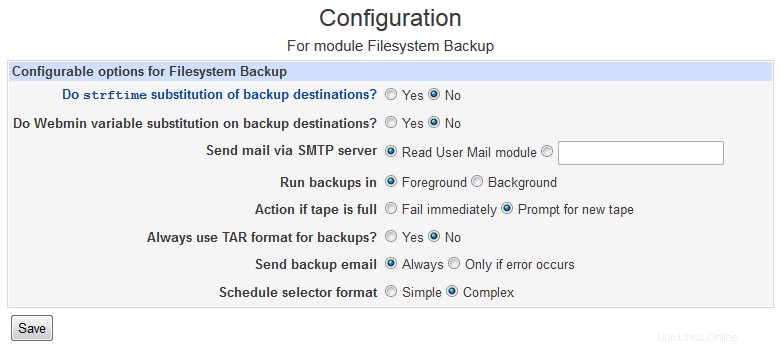 Konfigurace zálohování souborového systému
Konfigurace zálohování souborového systému Definování záloh
Chcete-li vytvořit novou úlohu zálohování, postupujte takto:
- V poli vedle položky Přidat novou zálohu adresáře zadejte úplnou cestu k adresáři, který chcete uložit. Ve výchozím nastavení bude modul používat dump příkaz pro zálohy, ale pokud dáváte přednost tar formátu, měli byste vybrat Ve formátu tar zaškrtávací políčko. Poté klikněte na tlačítko. Zbytek těchto kroků předpokládá, že jste vybrali Tar možnost, protože to je nejběžnější formát.
- Na stránce Přidat novou zálohu formuláře (zobrazeno níže), přidejte další cesty k zálohování do Adresáře k zálohování pole.
- V části Zálohovat do můžete vybrat Souborové nebo páskové zařízení pokud chcete uložit do souboru na stejném systému. Do sousedního pole buď zadejte cestu jako /backup/myfiles.tar , nebo pokud máte připojenou páskovou jednotku, použijte cestu jako /dev/st0 (první pásková jednotka SCSI).
Případně můžete vybrat Hostitel a do tří polí vedle zadejte název vzdáleného hostitele, přihlašovací jméno a vzdálený soubor. Vzdálené zálohy jsou ve většině případů jednoznačně vhodnější, protože je lze obnovit, pokud zálohovaný systém zcela zanikne! - Pokud provádíte vzdálené zálohování, použijte příkaz Vzdálená záloha pole lze použít k výběru protokolu, který se má použít pro přenos zálohy. SSH se nejčastěji používá, ale FTP je vhodnou alternativou, pokud nemáte přihlášení SSH na vzdáleném systému. Výchozí RSH protokol se v dnešní době téměř nepoužívá.
- Pokud zálohujete přes SSH nebo FTP, budete muset zadat heslo do Heslo pro přihlášení SSH/FTP pole. Toto lze vynechat, pokud root uživatel na zdrojovém systému má svůj .ssh nastavení adresáře, které umožní přihlášení bez hesla jako cílový uživatel.
- Většina polí v Možnosti zálohování sekci lze ponechat jako výchozí. Jedinou výjimkou je Komprimovat archiv? , který by měl být nastaven na Gzip nebo Bzip pokud vaše záloha není na páskovou jednotku.
- Pokud chcete, aby zálohování probíhalo podle pravidelného plánu, vyberte možnost Povoleno, v časech vybraných níže. přepínač a zadejte e-mailovou adresu, kterou chcete upozornit, do E-mail plánovaného výstupu na pole.
- Vyberte plán, který se má spustit, z nástroje pro výběr času a data v Cron.
- Klikněte na tlačítko Vytvořit tlačítko ve spodní části formuláře.

Přidání nové zálohy
Spuštění zálohy
Jakmile je úloha zálohování definována, lze ji spustit kliknutím na Zálohovat.. odkaz v posledním sloupci tabulky zálohovacích úloh. Ve výchozím nastavení se úloha spustí jako proces na popředí, takže její průběh můžete sledovat v prohlížeči. U dlouhých úloh však může být lepší je spouštět na pozadí, aby zavření prohlížeče proces nepřerušilo. Chcete-li to povolit, klikněte na Konfigurace modulu a změňte Spouštět zálohy v možnost Pozadí .
Úlohy spuštěné na pozadí (buď explicitně spuštěné z webového rozhraní nebo spuštěné podle plánu) se zobrazí na hlavní stránce modulu v části Spuštěné úlohy zálohování záhlaví. Kliknutím na odkaz v Akci můžete ukončit běžící úlohy nebo v případě potřeby dát úloze signál, že je k dispozici nová zálohovací páska.
Zálohování se spouští pomocí naplánovaných úloh Cron.
Úprava a mazání úloh zálohování
Jakmile je úloha definována, můžete ji upravit kliknutím na zdrojový(é) adresář(y) v prvním sloupci tabulky úloh zálohování na hlavní stránce modulu. Zobrazí se stejný formulář jako výše, ve kterém lze upravit všechna nastavení úlohy.
Chcete-li odstranit úlohu, zaškrtněte políčko vedle ní na hlavní stránce modulu a klikněte na Odstranit vybrané zálohy tlačítko.
Obnovení zálohy
Pokud dojde ke katastrofě, lze Webmin použít k obnovení záloh vytvořených pomocí tohoto modulu nebo dokonce záloh vytvořených ručně pomocí tar a vypsat příkazy. Kroky k tomu jsou:
- Na hlavní stránce modulu klikněte na úlohu, kterou chcete obnovit.
- V dolní části formuláře klikněte na Obnovit knoflík. Tím se zobrazí formulář s již vyplněným zdrojem obnovení, jak je znázorněno níže.
- Chcete-li obnovit pouze některé soubory ze zálohy, vyberte Uvedené soubory možnost pro Soubory k obnovení a do sousedního textového pole zadejte seznam cest oddělených mezerami. Obvykle se jedná o absolutní cesty, jako je /etc/passwd .
- Zadejte cílovou cestu do Obnovit do adresáře pole. Můžete zadat / obnovit na původní cesty nebo něco jako /tmp před ručním ověřením souborů a jejich zkopírováním do správných umístění na jiném místě.
- Změňte možnost Zobrazit pouze soubory v záloze? možnost Ne pokud chcete skutečně obnovit soubory. Když je toto nastaveno na Ano , namísto obnovení vám Webmin jednoduše ukáže, jaké soubory záloha obsahuje.
- Klikněte na tlačítko Obnovit zálohu nyní tlačítko.

Formulář pro obnovení zálohy